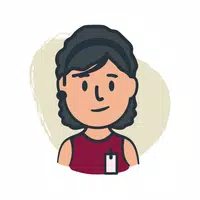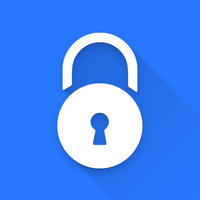अपने होम स्क्रीन पर शॉर्टकट बनाने के लिए जो दो ऐप्स को सीधे स्प्लिट स्क्रीन मोड में लॉन्च करते हैं, जो कि एस्क्रीन - शॉर्टकट टू स्प्लिट स्क्रीन का उपयोग करते हैं, इन चरणों का पालन करें:
AISCREEN - SHORTCUT TO SPLIT SCREEN: अपने डिवाइस पर Aiscreen ऐप लॉन्च करें।
एक शॉर्टकट बनाएं:
- एक नया शॉर्टकट बनाने के लिए विकल्प पर टैप करें।
- शॉर्टकट नाम भरें। यह आपके होम स्क्रीन पर प्रदर्शित नाम होगा।
- वह पहला ऐप चुनें जिसे आप स्प्लिट स्क्रीन मोड में लॉन्च करना चाहते हैं।
- वह दूसरा ऐप चुनें जिसे आप स्प्लिट स्क्रीन मोड में लॉन्च करना चाहते हैं।
शॉर्टकट सहेजें:
- दोनों ऐप्स का चयन करने के बाद, शॉर्टकट सहेजें। Aiscreen आपके द्वारा प्रदान किए गए नाम के साथ एक शॉर्टकट उत्पन्न करेगा।
होम स्क्रीन पर शॉर्टकट जोड़ें:
- आपको अपने होम स्क्रीन में शॉर्टकट जोड़ने के लिए प्रेरित किया जाएगा। इस कार्रवाई की पुष्टि करें, और शॉर्टकट आपके होम स्क्रीन पर दिखाई देगा।
शॉर्टकट का उपयोग करना:
- स्प्लिट स्क्रीन मोड में दोनों चयनित ऐप्स को एक साथ लॉन्च करने के लिए अपने होम स्क्रीन पर शॉर्टकट आइकन पर टैप करें।
वैकल्पिक लॉन्च विधि:
- यदि आप पसंद करते हैं, तो आप Aiscreen ऐप के भीतर नेविगेट करके और आपके द्वारा बनाए गए शॉर्टकट की सूची आइटम पर क्लिक करके स्प्लिट स्क्रीन मोड को भी लॉन्च कर सकते हैं।
इन चरणों का पालन करके, आप अपने डिवाइस पर अपनी मल्टीटास्किंग क्षमताओं को बढ़ाते हुए, स्प्लिट स्क्रीन मोड में दो ऐप लॉन्च करने के लिए कुशलता से सेट अप और शॉर्टकट का उपयोग कर सकते हैं।